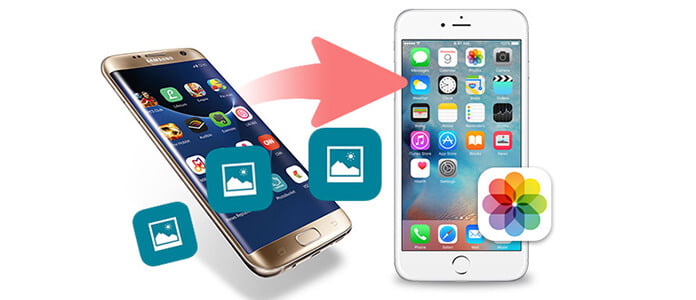
Díky vývoji technologie mohou lidé snadno pořizovat krásné fotografie pomocí svých telefonů iPhone nebo Android. Jsem si jistý, že většina z vás by shromáždila nějaké úžasné fotografie ve vašich telefonech. Takže zde je otázka, co byste dělali s vašimi fotografiemi, pokud změníte telefon? Upřímně řečeno, jedná se o běžnou, ale poněkud nepříjemnou situaci, zejména když změníte ty telefony, které používají různé platformy, například z Androidu na iPhone nebo iPhone z Androidu. Ale nebojte se, mohli bychom najít velmi vhodná řešení. Tato příručka vám ilustruje, jak nejjednodušším způsobem přenášet fotografie mezi iPhone a Android.
Pokaždé, když Apple upgradoval a vydal své výrobky, lidé se zbláznili a chtěli změnit své telefony. Ale ne všichni lidé by se drželi nového iPhone X / 8/7 / SE / 6s Plus / 6s / 6 Plus. Po všech těch letech používání iPhone mohou někteří lidé chtít získat Samsung Galaxy S6, HTC 10 nebo jakýkoli jiný telefon s Androidem. (iPhone nebo Android?)
Faktem je, že pro uživatele Android není přenos fotek z Androidu do nového iPhone tak obtížný, i když existují omezení pro různé operační platformy. iTunes může hodně pomoci při přesunu fotografií z iPhone do Androidu. Chcete-li být konkrétní, zálohujte nejprve své soubory fotografií z iPhonu do počítače a poté připojte svůj nový telefon Android k počítači. Nyní můžete snadno přetahovat fotografie z iPhone do telefonu Android. Po dokončení přenosu fotografií z iPhone do Androidu si můžete prohlížet fotky z Androidu stejným způsobem jako na iPhone.
Jak však vidíte, iTunes by mohly být užitečné až poté, co zkopírujete všechny fotografie iPhone do počítače. Existuje snadnější způsob, jak snadno přenést fotografie z iPhonu do systému Android přímo? Vlastně vám to může pomoci snadno použitelný nástroj pro přenos fotografií z iPhone. Podrobný průvodce je následující:
Krok 1 Ke stažení foneCopy
Stáhněte si, nainstalujte a spusťte tento přenosový program pro iPhone do Androidu v počítači. Uvidíte rozhraní níže.

Krok 2 Připojte iPhone i telefon Android
Připojte svůj nový iPhone k počítači pomocí kabelu USB a poté svůj Android k počítači. Počkejte, až budou automaticky rozpoznány.
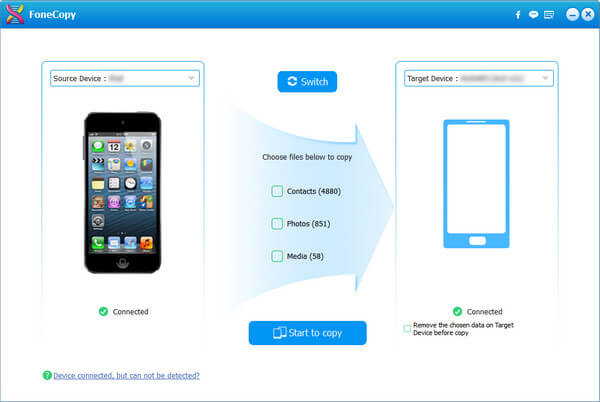
Krok 3 Vyberte fotografie, které chcete kopírovat
Váš iPhone bude naskenován a uvidíte, kolik fotografií v něm je. Vyberte sekci „Fotografie“ uprostřed rozhraní a poté klikněte na „Zahájit kopírování“. Brzy převedete všechny fotografie z vašeho iPhone do Androidu.
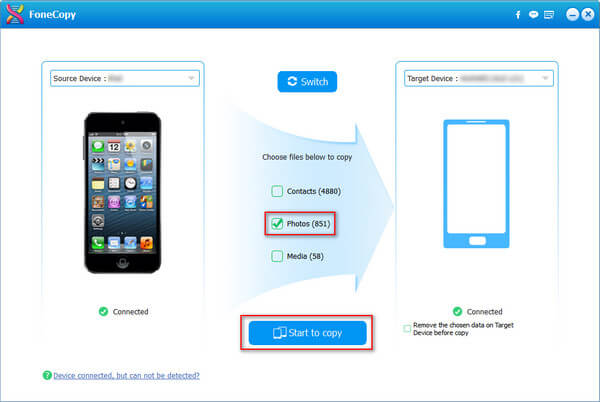
Aby uživatelé Androidu byli při přenosu dat Androidu do iPhone pohodlnější, společnost Apple spustila svou první aplikaci pro Android - Přejděte do služby iOS, který podporuje bezdrátový přenos fotografií z fotoaparátu / kontaktů / zpráv / zpráv / videí / kalendářů a dalších z fotoaparátu Android do iPhone. Existuje však příliš mnoho omezení a hodnocení není hezké. Abych byl přesný, aby bylo možné přesunout do iOS dokonale, musíte si jej stáhnout do telefonu Android i iPhone. Také váš iPhone musí být iOS 9 nebo vyšší, zatímco váš Android musí být 4.0 nebo novější. Nejznepokojivější věcí je, že Přesunout do iOS funguje pouze při prvním nastavení nového iPhone nebo po resetování iPhone.
Chcete-li to usnadnit, můžete také použít nástroj pro přenos Android to iPhone. Umožňuje vám rychle přenést fotografie z Androidu do iPhone. Funguje to stejně jako přenos z iPhone do Androidu.
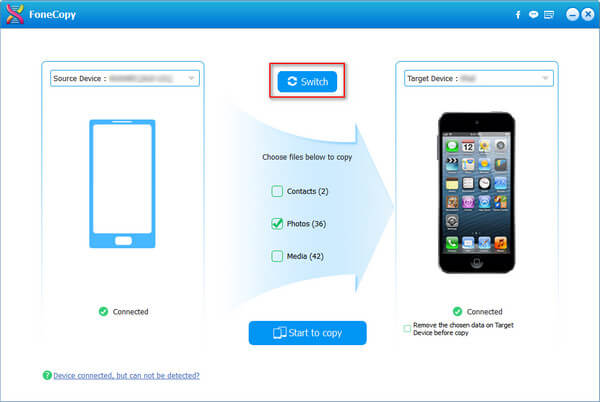
Jak vidíte, uprostřed rozhraní je tlačítko „Přepnout“. Klikněte na něj a můžete změnit směr přenosu. Jen se ujistěte, že iPhone je zdrojové zařízení vlevo a Android je cílové zařízení napravo. Fotografie iPhone můžete přenést do Androidu stejným postupem.
Mnohem jednodušší než přesunout na iOS nebo iTunes, že? V případě, že jste si toho nevšimli, můžete pomocí tohoto nástroje pro přenos iPhone Android nejen přesouvat fotografie, ale také přenášet další soubory mezi iPhone a Android telefonem, jako je Přenos SMS zpráv z iPhone do Androidu.